苹果16pro手机截图操作方法是什么?
- 百科知识
- 2025-04-18
- 8

随着科技的进步,智能手机已经成为我们日常生活中不可或缺的一部分。作为智能手机市场的领导者,苹果的iPhone以其出色的性能和用户体验一直备受青睐。在iPhone16Pr...
随着科技的进步,智能手机已经成为我们日常生活中不可或缺的一部分。作为智能手机市场的领导者,苹果的iPhone以其出色的性能和用户体验一直备受青睐。在iPhone16Pro这款高端旗舰上,截图功能是用户经常使用但又未必完全掌握的一项实用技能。如何进行iPhone16Pro的截图操作呢?本文将为您提供详细的步骤指南,以及一些实用技巧和常见问题的解答。
苹果16Pro截图的基本操作
同时按下侧边按钮和音量增大按钮
在所有iPhone设备上,包括iPhone16Pro,最基础也最常见的截图方式是同时按下侧边按钮(即电源键)和音量增大按钮。
1.准备截图:确保您要截图的内容显示在屏幕上。
2.操作截图:同时用右手的拇指按住侧边按钮,用左手的拇指按住音量增大按钮。
3.确认截图:当两个按钮被同时按下时,您会听到快门声,同时屏幕闪一下,这表示截图已经被成功捕捉。
4.查看截图:截图默认保存在“照片”应用中,您可以立即打开“照片”应用查看和编辑您的截图。
使用辅助触控进行截图
除了上述常规方法,iPhone16Pro还支持使用辅助触控功能进行截图,这对于单手操作或是手部不灵活的用户来说尤其方便。
1.设置辅助触控:您需要进入设置→辅助功能→触控→辅助触控,然后打开“辅助触控”开关。
2.定制操作:在辅助触控菜单中,选择“自定顶层菜单”,然后添加“屏幕快照”选项。
3.截图操作:完成设置后,屏幕上会出现一个浮动的虚拟按钮,点击该按钮即可完成截图。

操作技巧与进阶功能
使用“设置”自定义截图
您可以在iPhone16Pro的设置中找到截图相关的自定义选项。虽然不能改变截图的基本操作方式,但可以调整截图后的反馈声音。
1.关闭声音:如果您不喜欢截图时发出的声音,可以在“设置”→“声音与触感”中关闭屏幕快照声音。
2.调整振动:您也可以调整截图时设备的振动反馈强度。
捕捉滚动屏幕截图
当需要捕捉长页面或长信息时,iPhone16Pro提供了一种特别的截图方式,称为“长截图”。
1.激活长截图功能:进行标准的截图操作。
2.编辑截图:截图捕捉后,会在屏幕左下角出现一个截图的缩略图,点击该缩略图,会进入截图编辑模式。
3.开始滚动:在编辑模式下,点击“整页”按钮,iPhone16Pro将自动滚动并捕捉整个页面的内容。
4.保存长截图:完成后,您可以选择保存整个长页面截图,或者对其进行裁剪,仅保留需要的部分。
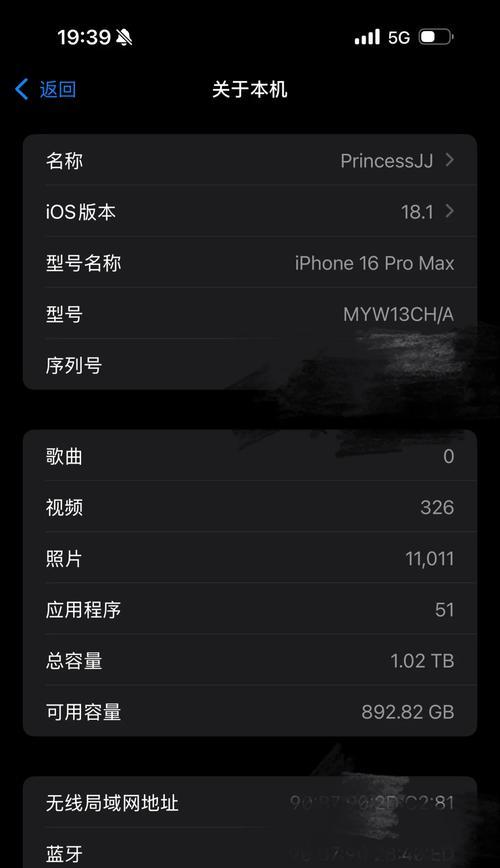
常见问题解答
问:我如何删除不再需要的截图?
答:删除不需要的截图非常简单。您只需在“照片”应用中找到该截图,点击进入详情页面,然后点击右上角的删除按钮(一个垃圾桶图标),即可将截图从您的iPhone中删除。
问:截图功能是否会因为系统更新而改变?
答:苹果公司通常会对iOS系统进行定期更新,这些更新可能会带来一些功能上的变化,包括截图功能。不过,苹果会尽力保持操作逻辑的一致性,因此基本的截图操作在不同系统版本间通常是稳定的。如果遇到操作方式变更,系统更新后通常会有相应的提示或教程。
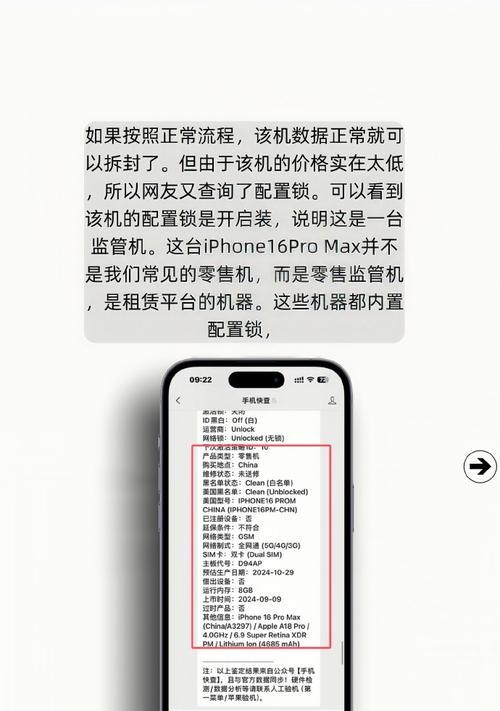
综上所述
掌握iPhone16Pro的截图技巧,可以让您更加高效地分享信息、记录重要时刻。不论是基本的截图操作,还是捕捉滚动屏幕的长截图功能,或是调整设置来适应个人喜好,本文提供了全面的指导和解答,帮助您充分利用iPhone16Pro的强大功能。随着技术的不断发展,未来iPhone也许会带来更多创新的截图方式,让我们拭目以待,并不断学习和适应。
本文链接:https://www.zuowen100.com/article-10371-1.html

